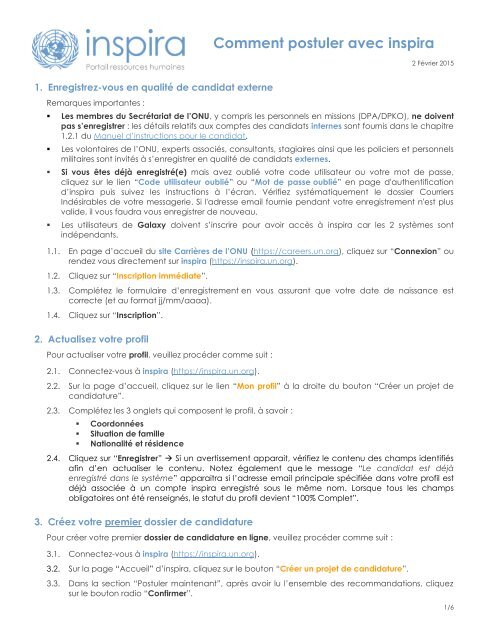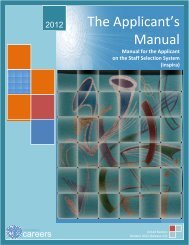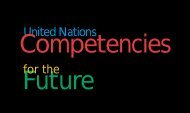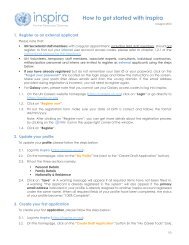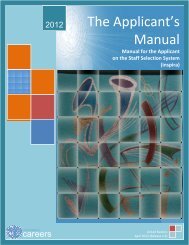Ce qu'il faut savoir sur inspira - UN Careers
Ce qu'il faut savoir sur inspira - UN Careers
Ce qu'il faut savoir sur inspira - UN Careers
You also want an ePaper? Increase the reach of your titles
YUMPU automatically turns print PDFs into web optimized ePapers that Google loves.
Comment postuler avec <strong>inspira</strong><br />
2 Février 2015<br />
1. Enregistrez-vous en qualité de candidat externe<br />
Remarques importantes :<br />
• Les membres du Secrétariat de l’ONU, y compris les personnels en missions (DPA/DPKO), ne doivent<br />
pas s’enregistrer : les détails relatifs aux comptes des candidats internes sont fournis dans le chapitre<br />
1.2.1 du Manuel d’instructions pour le candidat.<br />
• Les volontaires de l’ONU, experts associés, consultants, stagiaires ainsi que les policiers et personnels<br />
militaires sont invités à s’enregistrer en qualité de candidats externes.<br />
• Si vous êtes déjà enregistré(e) mais avez oublié votre code utilisateur ou votre mot de passe,<br />
cliquez <strong>sur</strong> le lien “Code utilisateur oublié” ou “Mot de passe oublié” en page d'authentification<br />
d’<strong>inspira</strong> puis suivez les instructions à l’écran. Vérifiez systématiquement le dossier Courriers<br />
Indésirables de votre messagerie. Si l'adresse email fournie pendant votre enregistrement n'est plus<br />
valide, il vous faudra vous enregistrer de nouveau.<br />
• Les utilisateurs de Galaxy doivent s’inscrire pour avoir accès à <strong>inspira</strong> car les 2 systèmes sont<br />
indépendants.<br />
1.1. En page d’accueil du site Carrières de l’ONU (https://careers.un.org), cliquez <strong>sur</strong> “Connexion” ou<br />
rendez vous directement <strong>sur</strong> <strong>inspira</strong> (https://<strong>inspira</strong>.un.org).<br />
1.2. Cliquez <strong>sur</strong> “Inscription immédiate”.<br />
1.3. Complétez le formulaire d’enregistrement en vous as<strong>sur</strong>ant que votre date de naissance est<br />
correcte (et au format jj/mm/aaaa).<br />
1.4. Cliquez <strong>sur</strong> “Inscription”.<br />
2. Actualisez votre profil<br />
Pour actualiser votre profil, veuillez procéder comme suit :<br />
2.1. Connectez-vous à <strong>inspira</strong> (https://<strong>inspira</strong>.un.org).<br />
2.2. Sur la page d’accueil, cliquez <strong>sur</strong> le lien “Mon profil” à la droite du bouton “Créer un projet de<br />
candidature”.<br />
2.3. Complétez les 3 onglets qui composent le profil, à <strong>savoir</strong> :<br />
• Coordonnées<br />
• Situation de famille<br />
• Nationalité et résidence<br />
2.4. Cliquez <strong>sur</strong> “Enregistrer” Si un avertissement apparait, vérifiez le contenu des champs identifiés<br />
afin d’en actualiser le contenu. Notez également que le message “Le candidat est déjà<br />
enregistré dans le système” apparaitra si l’adresse email principale spécifiée dans votre profil est<br />
déjà associée à un compte <strong>inspira</strong> enregistré sous le même nom. Lorsque tous les champs<br />
obligatoires ont été renseignés, le statut du profil devient “100% Complet”.<br />
3. Créez votre premier dossier de candidature<br />
Pour créer votre premier dossier de candidature en ligne, veuillez procéder comme suit :<br />
3.1. Connectez-vous à <strong>inspira</strong> (https://<strong>inspira</strong>.un.org).<br />
3.2. Sur la page “Accueil” d’<strong>inspira</strong>, cliquez <strong>sur</strong> le bouton “Créer un projet de candidature”.<br />
3.3. Dans la section “Postuler maintenant”, après avoir lu l’ensemble des recommandations, cliquez<br />
<strong>sur</strong> le bouton radio “Confirmer”.<br />
1/6
3.4. Sélectionnez l’une des 3 options suivantes afin de créer votre nouveau dossier de candidature :<br />
a) Option “Choisissez une candidature existante” <strong>Ce</strong>tte option n’est pas disponible si vous<br />
n’avez encore jamais enregistré de dossier de candidature en ligne dans votre compte <strong>inspira</strong>.<br />
Utilisez cette option afin d’initialiser un nouveau dossier de candidature en ligne à partir du<br />
contenu d’un de vos précédents dossiers de candidature. Par dé<strong>faut</strong>, le tableau “Modèle de<br />
candidature précédente” affiche le dernier dossier de candidature créé mais vous pouvez<br />
sélectionner un autre dossier en cliquant <strong>sur</strong> l’icône .<br />
b) Option “Créer une nouvelle candidature” Utilisez cette option si vous souhaitez démarrer à<br />
partir d’un dossier de candidature vierge.<br />
c) Option “Mettre en ligne à partir du fichier” Utilisez cette option afin d’initialiser un nouveau<br />
dossier de candidature en ligne à partir du contenu d’un formulaire de candidature hors ligne<br />
dûment complété (le formulaire de candidature hors ligne peut être téléchargé à partir de la<br />
page « Accueil » d’<strong>inspira</strong> en cliquant <strong>sur</strong> le lien « Télécharger le formulaire de candidature<br />
hors ligne » dans la section « Liens d’aide rapide »).<br />
3.5. Cliquez <strong>sur</strong> le bouton “Continuer”.<br />
Le dossier de candidature se divise en 6 onglets :<br />
▪ Questions présélection ▪ Préférences ▪ Etudes et expériences<br />
▪ Compétences ▪ Références ▪ Lettre de motivation & autres<br />
3.6. L’un après l’autre, complétez ces différents onglets (l’onglet “Questions présélection” est à ce<br />
stade vide car son contenu dépendra de l’offre de poste vacant ciblée).<br />
Il est vivement conseillé de cliquer <strong>sur</strong> “Enregistrer” très régulièrement, y compris après avoir<br />
complété tous les champs obligatoires (identifiés par *) dans une section donnée. En effet les<br />
sessions expirent toutes les 20 minutes ce qui pourrait conduire à la perte des informations saisies<br />
depuis le dernier enregistrement.<br />
3.7. Afin d’enregistrer les modifications effectuées dans votre dossier de candidature, cliquez <strong>sur</strong> le<br />
bouton “Enregistrer” de la page “Complétez votre candidature” et as<strong>sur</strong>ez-vous alors que le<br />
message “Vous avez enregistré votre candidature à l'emploi avec succès” apparait en haut de<br />
page Si, à la place de cette confirmation, un avertissement apparait indiquant que certains<br />
champs obligatoires n’ont pas été correctement renseignés dans votre dossier de candidature ou<br />
votre profil, passez en revue ces champs afin d’en actualiser le contenu.<br />
Remarque : Si cet avertissement fait état d’une valeur incorrecte dans un champ suivi par l’icône<br />
, effacez le contenu de ce champ puis cliquez <strong>sur</strong> l’icône afin de sélectionner une des<br />
valeurs disponibles dans la liste associée. Vous pouvez également laisser un tel champ vide, si ce<br />
dernier n’est pas un champ obligatoire.<br />
3.8. Cliquez <strong>sur</strong> le bouton “Fermer” pour retourner <strong>sur</strong> la page “Carrières” : votre projet de<br />
candidature apparait alors dans la section “Mes candidatures”. Depuis cette page, vous avez<br />
accès :<br />
• à la “Date de création” de chacun de vos dossiers de candidature ;<br />
• à la “Date de Candidature” ou date à laquelle vous avez soumis le dossier correspondant ;<br />
• au lien “Voir/Imprimer PHP” qui vous renvoie à la version PDF de votre dossier de candidature ;<br />
• au statut de vos candidatures (Brouillon, Postulé, A l’étude, etc.) Seuls les dossiers à l’état de<br />
brouillon sont modifiables (on parle alors de projet de candidature).<br />
Remarque : A ce stade votre candidature n’est pas encore soumise. <strong>Ce</strong>pendant en préparant votre<br />
dossier de candidature en ligne en avance puis en l’actualisant régulièrement, il vous suffira de<br />
quelques minutes pour soumettre votre candidature lorsqu’une offre intéressante se présentera.<br />
2/6
4. Comment soumettre sa candidature<br />
Pour rechercher une offre sous <strong>inspira</strong> puis soumettre un dossier de candidature dans le cadre de cette<br />
offre, veuillez procéder comme suit :<br />
4.1. Connectez-vous à <strong>inspira</strong> (https://<strong>inspira</strong>.un.org).<br />
4.2. Sur la page d’accueil d’<strong>inspira</strong>, cliquez <strong>sur</strong> le lien “Recherche avancée”.<br />
4.3. Entrez vos critères de recherche puis cliquez <strong>sur</strong> le bouton “Rechercher”.<br />
4.4. Cliquez <strong>sur</strong> l’offre de poste vacant qui vous intéresse, consultez attentivement son descriptif puis<br />
cliquez <strong>sur</strong> le bouton “Postuler” s’il s’agit bien de l’offre à laquelle vous souhaitez postuler.<br />
4.5. Dans la section “Postuler maintenant”, après avoir lu l’ensemble des recommandations, cliquez<br />
<strong>sur</strong> le bouton radio “Confirmer”.<br />
4.6. Sélectionnez l’une des 3 options suivantes afin de créer votre nouveau dossier de candidature :<br />
a) Option “Choisissez une candidature existante” Utilisez cette option afin d’initialiser un<br />
nouveau dossier de candidature en ligne à partir du contenu d’un de vos précédents dossiers<br />
de candidature. Par dé<strong>faut</strong>, le tableau “Modèle de candidature précédente” affiche le<br />
dernier dossier de candidature créé mais vous pouvez sélectionner un autre dossier en<br />
cliquant <strong>sur</strong> l’icône . <strong>Ce</strong>tte option n’est pas disponible si vous n’avez encore jamais<br />
enregistré de dossier de candidature en ligne dans votre compte <strong>inspira</strong>.<br />
b) Option “Créer une nouvelle candidature” Utilisez cette option si vous souhaitez démarrer à<br />
partir d’un dossier de candidature vierge.<br />
c) Option “Mettre en ligne à partir du fichier” Utilisez cette option afin d’initialiser un nouveau<br />
dossier de candidature en ligne à partir du contenu d’un formulaire de candidature hors ligne<br />
dûment complété (le formulaire de candidature hors ligne peut être téléchargé à partir de la<br />
page « Accueil » d’<strong>inspira</strong> en cliquant <strong>sur</strong> le lien « Télécharger le formulaire de candidature<br />
hors ligne » dans la section « Liens d’aide rapide »).<br />
4.7. Cliquez <strong>sur</strong> le bouton “Continuer”.<br />
4.8. Complétez ou actualisez chaque onglet du dossier de candidature avec une attention<br />
particulière pour les onglets “Questions présélection”, “Compétences” et “Lettre de motivation &<br />
autres”.<br />
Rappelez-vous que les sessions expirent toutes les 20 minutes, ce qui pourrait conduire à la perte<br />
des informations saisies depuis le dernier enregistrement. Il est donc important de cliquer <strong>sur</strong><br />
“Enregistrer” très régulièrement.<br />
4.9. Afin d’enregistrer les modifications effectuées dans votre dossier de candidature, cliquez <strong>sur</strong> le<br />
bouton “Enregistrer” de la page “Complétez votre candidature” et as<strong>sur</strong>ez-vous alors que le<br />
message “Vous avez enregistré votre candidature à l'emploi avec succès” apparait en haut de<br />
page<br />
Si un avertissement apparait indiquant que certains champs obligatoires n’ont pas été<br />
correctement renseignés dans votre dossier de candidature ou votre profil, passez en revue ces<br />
champs afin d’en actualiser le contenu.<br />
Remarque : Si cet avertissement fait état d’une valeur incorrecte dans un champ suivi par l’icône<br />
, effacez le contenu de ce champ puis cliquez <strong>sur</strong> l’icône afin de sélectionner une des<br />
valeurs disponibles dans la liste associée. Vous pouvez également laisser ce champ vide s’il ne<br />
s’agit pas d’un champ obligatoire.<br />
4.10. Lorsque vous pensez que votre dossier de candidature est prêt, cliquez <strong>sur</strong> l’onglet “Visualiser &<br />
Soumettre” afin d’en vérifier le contenu. Il est très important de vérifier votre dossier avec soin car<br />
une fois soumis, votre dossier de candidature n’est plus modifiable (sans exception).<br />
3/6
4.11. Cliquez <strong>sur</strong> le bouton “Soumettre” lorsque votre candidature n’a plus besoin d’être modifiée et<br />
après avoir enregistré vos dernières modifications. Juste après avoir soumis votre candidature, son<br />
statut <strong>sur</strong> la page “Carrières” est “Postulé”.<br />
Remarques importantes :<br />
• Vous ne pouvez soumettre qu’un seul dossier de candidature par offre d’emploi ;<br />
• Retirer sa candidature ne permet pas de soumettre un nouveau dossier pour la même offre<br />
d’emploi. Ne retirez votre candidature que si vous n’êtes plus intéressé(e) par l’offre d’emploi<br />
correspondante ;<br />
• Il est conseillé de soumettre votre dossier bien avant l’échéance indiquée dans l’offre<br />
d’emploi ciblée.<br />
Pour plus d’informations <strong>sur</strong> le déroulement de la sélection des candidats, veuillez consulter le<br />
Manuel d’instructions pour le candidat accessible en cliquant <strong>sur</strong> le lien “Manuels” d’<strong>inspira</strong>.<br />
5. Activez des alertes emplois [facultatif]<br />
5.1. Connectez-vous à <strong>inspira</strong> (https://<strong>inspira</strong>.un.org).<br />
5.2. Sur la page d’accueil d’<strong>inspira</strong>, cliquez <strong>sur</strong> “Recherche avancée”.<br />
5.3. Entrez vos critères de recherche.<br />
5.4. Cliquez <strong>sur</strong> le bouton “Enregistrer recherche”.<br />
5.5. Nommez cette recherche.<br />
5.6. Cochez la case [x] Utiliser comme Alerte emploi<br />
5.7. Entrez une adresse email valide dans le champ “Envoyer une notification Alerte emploi à:”.<br />
5.8. Cliquez <strong>sur</strong> le bouton “Enregistrer”.<br />
Remarques :<br />
• Les recherches enregistrées sont valides pour 6 mois seulement ;<br />
• Le nombre maximum de recherches enregistrées est 5 ;<br />
• Les alertes emplois configurées sous <strong>inspira</strong> n’inclut pas les offres publiées sous Galaxy<br />
(http://jobs.un.org).<br />
6. Foire aux questions<br />
6.1. Je n’ai pas reçu l’email de confirmation après avoir soumis mon dossier de candidature :<br />
comment <strong>savoir</strong> si ma candidature a bien été reçue ?<br />
Il vous suffit de consulter le statut de votre dossier de candidature <strong>sur</strong> la page “Carrières”.<br />
En effet tous vos dossiers de candidatures ainsi que les identifiants des offres d’emploi auxquels ils sont<br />
liés sont listés dans la section “Mes candidatures” de la page “Carrières”. Si le statut de votre dossier de<br />
candidature est “Postulé” ou “A l’étude ”, alors votre candidature a bien été reçue.<br />
As<strong>sur</strong>ez-vous également que :<br />
• L’adresse email fournie pendant votre enregistrement et affichée dans votre profil est toujours<br />
valide ;<br />
• Votre filtre anti-spam ne bloque pas les emails envoyés depuis le domaine un.org.<br />
6.2. Rien ne se produit lorsque je clique <strong>sur</strong> le lien “Voir/Imprimer PHP”, que puis-je faire ?<br />
Pour que ce lien fonctionne, les conditions ci-après doivent être remplies :<br />
Vous accédez à <strong>inspira</strong> avec un navigateur compatible<br />
(Firefox ou Internet Explorer pour les utilisateurs de PC, Firefox ou Safari pour les utilisateurs de MAC)<br />
4/6
Un logiciel capable de lire les fichiers PDF est installé<br />
Le bloqueur de fenêtre publicitaire de votre navigateur est désactivé pour le domaine un.org<br />
Votre navigateur est paramétré pour autoriser le téléchargement de fichiers <br />
Pour les utilisateurs d’Internet Explorer, allez dans “Outils” > “Options Internet”.<br />
Sous l’onglet “Sécurité”, cliquez <strong>sur</strong> “Personnaliser le niveau”.<br />
Sélectionnez pour l’option<br />
“Téléchargements” > “Demander confirmation pour les téléchargements de fichiers”.<br />
Cliquez <strong>sur</strong> “OK” pour confirmer.<br />
6.3. Le système me déconnecte juste après mon authentification, que puis-je faire ?<br />
Configurez votre navigateur Internet afin que le domaine un.org soit autorisé à utiliser des cookies.<br />
Pour les utilisateurs d’Internet Explorer,<br />
• Allez dans “Outils” > “Options Internet”.<br />
• Sous l’onglet “Confidentialité”, cliquez <strong>sur</strong> “Sites”.<br />
• Dans le champ “ Adresse du site Web”, tapez un.org puis cliquez <strong>sur</strong> “Autoriser”.<br />
• Cliquez <strong>sur</strong> “OK” pour confirmer.<br />
Remarque : Les sessions expirent toutes les 20 minutes, aussi est-il conseillé de cliquer <strong>sur</strong> “Enregistrer”<br />
très régulièrement. Il est également conseillé de préparer hors ligne votre lettre de couverture ainsi que<br />
la liste de vos attributions et la liste de vos réalisations pour chacune de vos expériences<br />
professionnelles afin que le remplissage de ces champs dans le formulaire en ligne puisse se faire par<br />
simple copier-coller.<br />
6.4. Je n’arrive pas à joindre un de mes fichiers à mon dossier de candidature, que puis-je faire ?<br />
Pour qu’un fichier puisse être lié à un dossier de candidature, les conditions ci-après doivent être<br />
remplies :<br />
La taille du fichier doit être inférieure à 1 Mb (si besoin, scannez-le dans une résolution inférieure)<br />
Le nom du fichier doit être court et sans caractères spéciaux (par exemple, Initiales_Diplome.pdf)<br />
6.5. Puis-je retirer ma candidature ?<br />
Oui, vous pouvez retirer votre candidature mais notez bien que cela ne vous permettra pas de<br />
soumettre un nouveau dossier de candidature pour la même offre de poste vacant.<br />
6.6. Puis-je actualiser un dossier de candidature déjà soumis ?<br />
Non, comme indiqué dans les conditions générales affichées après avoir cliqué <strong>sur</strong> “Soumettre”, une<br />
fois la candidature soumise, plus aucune modification ne peut être apportée.<br />
6.7. Je ne trouve pas le nom de mon université lorsque j’ajoute mon parcours scolaire/universitaire à<br />
mon dossier de candidature, que puis-je faire ?<br />
Inspira utilise une base de données de diplômes de 16 000 institutions universitaires ou de niveau<br />
équivalent réalisée par l'<strong>UN</strong>ESCO et l'Association Internationale des Universités (AIU) afin de déterminer<br />
plus rapidement le niveau des diplômes universitaires des candidats, quel que soit le pays d’obtention<br />
de ceux-ci.<br />
Si cependant vous ne trouvez pas votre université ou école dans cette liste lors de la préparation d’un<br />
dossier de candidature sous <strong>inspira</strong>, nous vous invitons à procéder comme suit :<br />
a) Cliquez <strong>sur</strong> icône en forme de loupe en vis-à-vis du champ “Nom de l'établissement”.<br />
b) Cliquez <strong>sur</strong> le lien “Consultation Avancée”.<br />
c) En vis-à-vis du champ “Long Description”, sélectionnez “contient”.<br />
5/6
d) Dans le champ texte juste après “contient”, tapez une partie du nom de l'établissement que vous<br />
recherchez (par exemple Paris pour chercher les établissements de l'enseignement supérieur dont le<br />
nom contient Paris).<br />
e) Si aucun résultat n’est trouvé, utilisez un autre mot clé ou recherchez “Other” puis sélectionnez<br />
“Other Institution” dans les résultats de recherche. Si vous sélectionnez “Other Institution”, vous serez<br />
invité(e) à compléter le champ “Veuillez indiquer le nom de l'établissement”.<br />
Remarque : Les diplômes ne figurant pas dans cette base de données n'en sont pas moins examinés<br />
par nos équipes de recrutement au cours du processus d'évaluation des candidatures. Les candidats<br />
dont l’université ne figure pas dans la liste AIU/<strong>UN</strong>ESCO ne sont ainsi pas désavantagés par rapport aux<br />
autres candidats.<br />
7. Besoin d’aide ?<br />
Pour toute demande d’assistance technique, cliquez <strong>sur</strong> le lien “Contactez-nous” disponible <strong>sur</strong> le site<br />
Carrières de l’ONU et sous <strong>inspira</strong> afin de contacter le <strong>Ce</strong>ntre de Support Technique de l’ONU.<br />
Afin d’accélérer le traitement de votre demande, il est important que vous précisiez :<br />
a) Votre nom complet ainsi que votre code utilisateur (merci de ne pas révéler votre mot de passe);<br />
b) Le numéro de l’offre d’emploi ciblée (merci de ne pas joindre votre CV);<br />
c) Si votre demande est relative à un problème technique, les étapes suivies jusqu’à l’apparition du<br />
problème + une capture d’écran du message d’erreur et de la page <strong>sur</strong> laquelle il est apparu.<br />
Remarque : Le <strong>Ce</strong>ntre de Support Technique ne peut répondre qu’aux questions techniques. Il ne traite<br />
pas les dossiers de candidatures et par conséquent ne peut donner suite ni aux candidatures<br />
spontanées ni aux demandes d’informations quant aux candidatures déjà soumises. Merci de votre<br />
compréhension.<br />
6/6